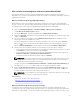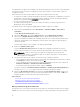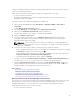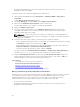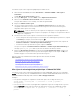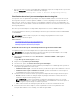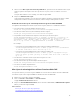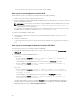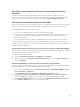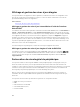Users Guide
sont disponibles, un rapport de comparaison est généré qui répertorie toutes les mises à jour disponibles.
Vous pouvez ensuite sélectionner et appliquer les mises à jour requises contenues dans l'espace de
stockage du système.
Avant d'effectuer une mise à jour à l'aide de l'espace de stockage, assurez-vous que :
• Un espace de stockage contenant des progiciels de mise à jour (DUP) basés sur Windows et un fichier
de catalogue sont créés dans le partage réseau (CIFS ou NFS). Si un fichier de catalogue défini par
l'utilisateur n'est pas disponible, Catalog.xml est utilisé par défaut.
• Le Lifecycle Controller est activé.
• Vous disposez du privilège de contrôle du serveur pour mettre à jour le micrologiciel pour les
périphériques autres que l'iDRAC.
Pour mettre à jour le micrologiciel du périphérique à l'aide d'un espace de stockage :
1. Dans l'interface Web iDRAC, allez dans Présentation → Paramètres iDRAC → Mise à jour et
restauration .
La page Mise à jour de micrologiciel s'affiche.
2. Sur l'onglet Mise à jour, sélectionnez Partage réseau comme emplacement des fichiers.
3. Dans la section Emplacement du catalogue, entrez les détails de paramétrage du réseau.
Lorsque vous indiquez les paramètres de partage du réseau, il est conseillé d’éviter l’utilisation des
caractères spéciaux dans le nom d’utilisateur et mot de passe ou de crypter en pourcentage les
caractères spéciaux.
Pour plus d'informations sur les champs, voir l'Aide en ligne d'iDRAC.
4. Cliquez sur Vérifier les mises à jour.
La section Détails de la mise à jour affiche un rapport de comparaison montrant les versions
actuelles du micrologiciel et les versions de micrologiciel disponibles dans l'espace de stockage.
REMARQUE : Toutes les mises à jour de l'espace de stockage qui ne peuvent pas être
appliquées au système ou au matériel installé ou non prises en charge ne sont pas incluses
dans le rapport de comparaison.
5. Sélectionnez les mises à jour requises et effectuez l'une des opérations suivantes :
• Pour les images de micrologiciel qui ne nécessitent pas un redémarrage du système hôte, cliquez
sur Installer (par exemple, le fichier micrologiciel .d7).
• Pour les images de micrologiciel qui nécessitent un redémarrage du système hôte, cliquez sur
Installer et redémarrer ou Installer au prochain redémarrage.
• Pour annuler la mise à jour du micrologiciel, cliquez sur Annuler.
Lorsque vous cliquez sur Installer Installer et redémarrer ou Installer au prochain redémarrage, le
message Updating Job Queue (Mise à jour de la file d'attente des tâches) s'affiche.
6. Cliquez sur File d'attente des tâches pour afficher la page File d'attente des tâches, laquelle vous
permet d'afficher et de gérer les mises à jour de micrologiciel étagées ou de cliquer sur OK pour
actualiser la page et voir l'état de la mise à jour du micrologiciel.
Liens connexes
Mise à jour du micrologiciel de périphérique
Affichage et gestion des mises à jour étagées
Téléchargement du micrologiciel de périphérique
Planification des mises à jour automatiques du micrologiciel
Mise à jour du micrologiciel à l'aide de FTP
Vous pouvez vous connecter directement au site FTP de Dell ou à n'importe quel autre site FTP à partir
d'iDRAC pour effectuer les mises à jour des micrologiciels. Vous pouvez utiliser les progiciels de mise à
72